Slik lager du kvitteringer fra online kjøp i Google Chrome
I denne digitale alderen kan nesten alt vi gjør, nås fra datamaskinen. Selv transaksjoner og kvitteringer lagres i våre online shoppingkontoer og sendes via e-post.
Det er ingen overraskelse å spore utgifter på nettet, og blir en fin måte å administrere din økonomi på. Med den fortsatte nedgangen i papirkvitteringer og den ubestridelige økningen av de digitale, hjelper et verktøy som heter Expensify deg å konsolidere og administrere webkvitteringer på ett sted. I tillegg til å gjøre en nettside til en kvittering, lar den deg bruke dem i kostnadsrapporter eller gruppere dem i kategorier.
Når du laster ned utvidelsen for Chrome, vil du legge merke til Expensify-ikonet på menylinjen (øverst til høyre i nettleseren).
Klikk på dette og velg "Koble til Expensify".

Følg de neste opplysningene for å opprette en konto som starter med e-postadressen din.
Når du har en konto, kan du bla til en side, helst en faktura eller ordre detalj av kjøpet ditt, og klikk på Expensify-ikonet igjen.
Denne gangen klikker du på "Opprett kvittering fra side." En popup-melding vil bekrefte at kvitteringen er opprettet. Klikk på dette for å se det på Expensify Dashboard.

Hvis du savnet popup-vinduet, kan du også klikke på Expensify-ikonet og velge "Vis mine kvitteringer".
Du bør da se alle kvitteringene du opprettet på dashbordet, med det nyeste i venstre hjørne. Herfra kan du enten redigere en kvittering, legge den til en kostnadsrapport, laste ned, importere eller slå sammen flere kvitteringer.

Du kan konfigurere kvitteringer med bestemte handelsnavn for å gå inn i en utgiftskategori. I eksemplet nedenfor la jeg til en kategori "Nettsted" for å tildele til et kjøp laget av webverten, Name.com.

Deretter opprettet jeg en utgiftsregel for å automatisk tildele Name.com i utgiftskategori "Nettsted".
Disse alternativene er tilgjengelige fra Innstillinger-siden. For å få tilgang til Innstillinger, klikk på brukernavnet ditt (øverste høyre hjørne av dashbordet) og klikk på Innstillinger-knappen.
I tillegg kan du importere kvitteringer fra andre kilder som en fil i datamaskinen, skanneren din, e-post, Evernote eller Dropbox.
Bare klikk på knappen "Importer fra" i det viktigste Expensify dashbordet. Det bør gi deg en nedtrekk av alternativer.
Med eksterne webtjenester som Dropbox og Evernote vises et popup-vindu, og vil be deg om å logge på kontoen din. Pass på at du ikke har popup-vinduer blokkert i nettleserinnstillingene dine.

Du kan også lage Expense-rapporter og legge kvitteringer med den. Klikk på boksene i øverste høyre hjørne av hver kvittering, og klikk på knappen "Legg til ny rapport" som vises i venstre rute.
Expensify er et flott verktøy, ikke bare for å holde alle dine digitale kvitteringer på ett sted, men også for å organisere og bruke dem for virksomhetsrapporter.
Verktøyet er fullpakket med funksjoner og krever litt lete etter at du får de fulle fordelene, men det er vel verdt det. Tross alt, å holde tabs på utgiftene dine, er en god bruk av tiden din.




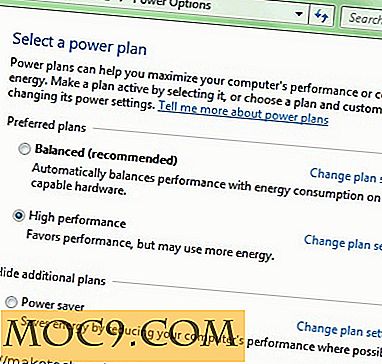

![Bli en Arduino Expert med denne E-Book Bundle [MTE-tilbud]](http://moc9.com/img/mtedeals-021316-arduino-wearable-projects.jpg)
